Tiện ích độ phân giải tùy chỉnh Custom Resolution Utility (CRU) là một công cụ cho phép người dùng mở rộng ranh giới của màn hình, cho phép kiểm soát chưa từng có đối với độ phân giải và khả năng. Cho dù bạn là người đam mê game đang tìm kiếm tốc độ khung hình cao hơn hay người tạo nội dung nhắm đến độ chính xác hoàn hảo đến từng pixel, CRU sẽ mở ra một lĩnh vực khả năng.
CRU là gì?
CRU, viết tắt của Custom Resolution Utility, là trình chỉnh sửa EDID (Extended Display Identification Data) đặt trong tay bạn khả năng tùy chỉnh. Về cốt lõi, CRU tập trung vào một mục tiêu chính: cho phép người dùng xác định và sửa đổi độ phân giải tùy chỉnh ngoài các dịch vụ tiêu chuẩn do màn hình của họ cung cấp. Bằng cách đi sâu vào sự phức tạp của công nghệ hiển thị, CRU trao quyền cho người dùng tạo độ phân giải phù hợp với nhu cầu cụ thể của họ.
 Các khả năng của CRU vượt xa các độ phân giải tùy chỉnh đơn thuần. Công cụ này cung cấp nhiều chức năng, bao gồm khả năng thêm, xóa và chỉnh sửa độ phân giải, tinh chỉnh phạm vi FreeSync, v.v. Kết quả là một màn hình có thể được tối ưu hóa cho nhiều tình huống khác nhau, từ chơi game hiệu suất cao đến sáng tạo nội dung đòi hỏi độ chính xác ở cấp độ pixel.
Các khả năng của CRU vượt xa các độ phân giải tùy chỉnh đơn thuần. Công cụ này cung cấp nhiều chức năng, bao gồm khả năng thêm, xóa và chỉnh sửa độ phân giải, tinh chỉnh phạm vi FreeSync, v.v. Kết quả là một màn hình có thể được tối ưu hóa cho nhiều tình huống khác nhau, từ chơi game hiệu suất cao đến sáng tạo nội dung đòi hỏi độ chính xác ở cấp độ pixel.
CRU tích hợp liền mạch với thiết lập hiện tại của bạn, yêu cầu hệ điều hành Windows Vista trở lên. Khả năng tương thích với GPU AMD/ATI hoặc NVIDIA và các trình điều khiển thích hợp là điều cần thiết, vì CRU tận dụng các ghi đè EDID để đạt được điều kỳ diệu của nó. Công cụ này hoạt động bằng cách tạo các ghi đè EDID dựa trên phần mềm trong sổ đăng ký Windows, đảm bảo rằng các sửa đổi được điều khiển bởi phần mềm và không sửa đổi phần cứng bên dưới.
Cách sử dụng CRU
- Tải ứng dụng CRU tại đây.
- Chạy ứng dụng CRU.exe. Lời nhắc Kiểm soát tài khoản người dùng (UAC) có thể xuất hiện, tìm kiếm quyền truy cập sổ đăng ký Windows.
- Khi đã ở trong giao diện trực quan, bạn có thể chọn màn hình của mình từ danh sách thả xuống. Hiển thị hoạt động được chỉ định và bất kỳ thay đổi nào được thực hiện đều được đánh dấu bằng dấu hoa thị, biểu thị ghi đè thành công được lưu trong sổ đăng ký.
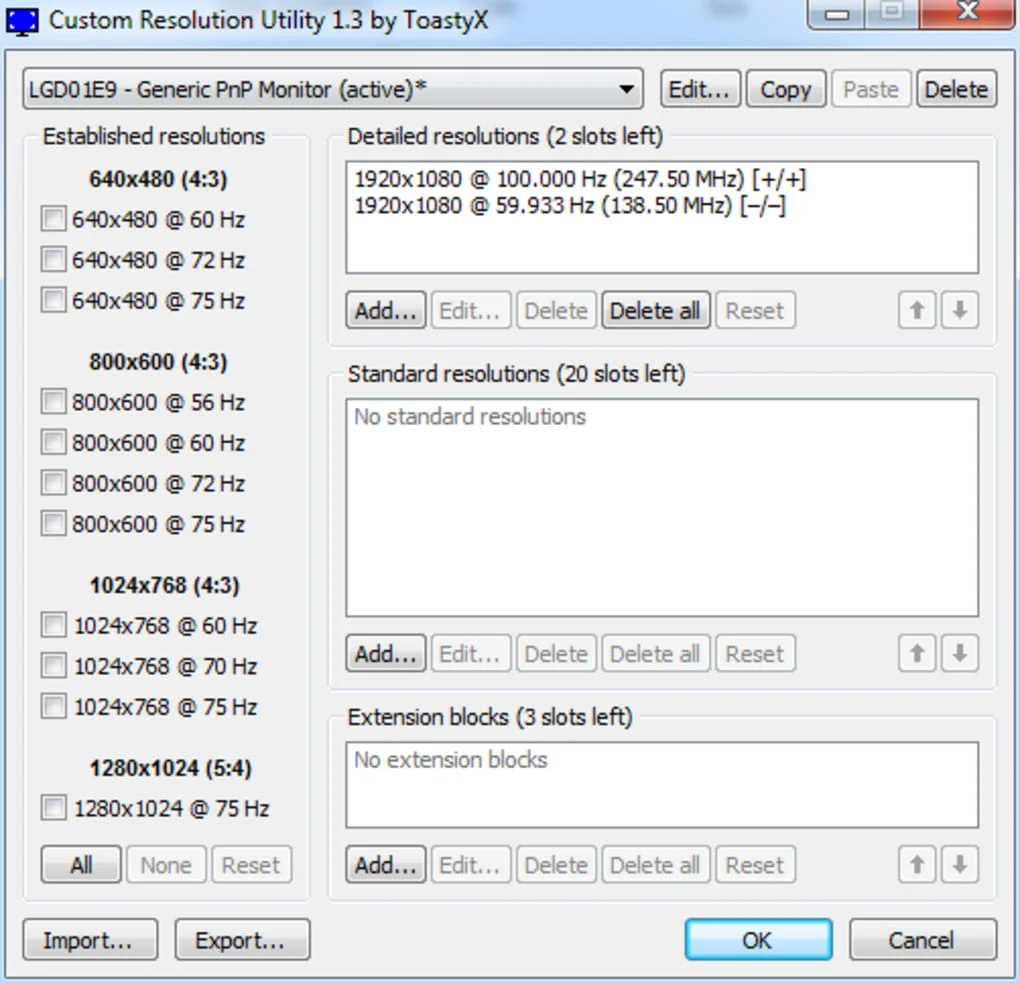
Bộ công cụ đa năng của CRU cho phép bạn sao chép và dán độ phân giải, khối mở rộng và giới hạn phạm vi trên các màn hình, hợp lý hóa quy trình tùy chỉnh. Sau khi thực hiện các thay đổi mong muốn, hãy nhấp vào “OK” để lưu cấu hình và chạy restart.exe sẽ khởi động lại trình điều khiển đồ họa, áp dụng các sửa đổi một cách liền mạch.
Người dùng cần lưu ý về giới hạn xung nhịp pixel, khả năng tương thích với các kiểu GPU khác nhau cũng như các ràng buộc HDMI và DisplayPort cụ thể. Tuy nhiên, CRU cung cấp giải pháp thay thế và phương pháp thay thế để đạt được kết quả tối ưu.
Câu hỏi thường gặp về CRU:
Ghi đè EDID là gì và CRU sử dụng nó như thế nào?
Ghi đè EDID là một sửa đổi dựa trên phần mềm đối với dữ liệu nhận dạng của màn hình. CRU sử dụng các ghi đè EDID trong sổ đăng ký Windows để kích hoạt các khả năng và độ phân giải tùy chỉnh.
Có thể sử dụng CRU với GPU Intel hoặc máy tính xách tay có đồ họa chuyển đổi được không?
Có, CRU hỗ trợ một số GPU Intel và máy tính xách tay có đồ họa có thể chuyển đổi. Trình điều khiển cụ thể được yêu cầu cho khả năng tương thích.
CRU nâng cao trải nghiệm chơi trò chơi như thế nào?
Bằng cách cung cấp khả năng tinh chỉnh phạm vi FreeSync, CRU tối ưu hóa hiệu suất chơi trò chơi bằng cách giảm hiện tượng xé hình và tăng cường đồng bộ hóa giữa GPU và màn hình.
Các khối mở rộng là gì và chúng có thể được sử dụng như thế nào trong CRU?
Khối mở rộng là cấu trúc dữ liệu cung cấp thông tin bổ sung về khả năng của màn hình. CRU tận dụng các khối mở rộng để thêm các tính năng và độ phân giải tùy chỉnh.
CRU có thể cải thiện quy trình tạo nội dung không?
Tuyệt đối. Các tùy chọn tùy chỉnh của CRU phục vụ cho những người sáng tạo nội dung đang tìm kiếm độ phân giải chính xác và hình ảnh chính xác cho các tác vụ như chỉnh sửa hình ảnh và video.
CRU mở ra một thế giới tùy chỉnh hiển thị, từ khả năng chơi trò chơi đến sự khéo léo trong sáng tạo nội dung. Khi công nghệ tiếp tục phát triển, CRU vẫn là một công cụ linh hoạt để khai phá tiềm năng thực sự của màn hình.
Đối tượng sử dụng CRU
CRU không chỉ dành riêng cho game thủ hay nhà phát triển nội dung; nó còn hữu ích cho nhiều đối tượng khác như kỹ sư đồ họa, chuyên viên thiết kế, và người dùng muốn tối ưu hóa trải nghiệm hiển thị của mình. Đây là công cụ không thể thiếu cho những ai cần độ chính xác cao trong việc chỉnh sửa ảnh, video, hoặc đồ họa 3D.
Ưu điểm nổi bật của CRU
- Dễ dàng sử dụng: Giao diện người dùng thân thiện giúp người dùng dễ dàng thao tác và tùy chỉnh mà không cần quá nhiều kiến thức chuyên sâu về công nghệ.
- Khả năng tùy chỉnh cao: CRU cho phép người dùng điều chỉnh không chỉ độ phân giải mà còn cả tần số quét, cho phép nâng cao trải nghiệm hiển thị một cách toàn diện.
- Tăng cường hiệu suất cho game: Tinh chỉnh tần số quét và các thuộc tính hiển thị khác giúp tối ưu hóa trải nghiệm chơi game, giảm thiểu độ trễ và xé hình.
- Hỗ trợ đa nền tảng: Bên cạnh GPU mạnh mẽ, CRU cũng có hỗ trợ cho nhiều loại màn hình khác nhau, bao gồm các loại màn hình 4K và HDR, mở rộng khả năng hiển thị cho mọi nhu cầu.
Những lưu ý khi sử dụng CRU
Trong khi CRU là một công cụ mạnh mẽ, người dùng cần lưu ý rằng việc tùy chỉnh không đúng cách có thể dẫn đến các vấn đề hiển thị. Vì vậy, trước khi thực hiện các thay đổi lớn, người dùng nên:
- Luôn giữ bản sao lưu về các cài đặt hiện tại trước khi áp dụng các thay đổi.
- Thử nghiệm từng thay đổi một và theo dõi hiệu suất để xác định các cài đặt tối ưu nhất cho màn hình của bạn.
- Tìm kiếm sự trợ giúp từ các diễn đàn hoặc cộng đồng trực tuyến nếu gặp vấn đề trong quá trình tùy chỉnh.
Với những ưu điểm và tính năng đáng kinh ngạc mà CRU đem lại, nó chắc chắn là một công cụ tuyệt vời không chỉ cho những người đam mê công nghệ mà còn cho bất kỳ ai đang muốn nâng cao chất lượng hình ảnh và trải nghiệm sử dụng.
